The impact of extraction protocol on the chemical profile of cannabis extracts from a single cultivar
ਸਮੱਗਰੀ
- ਵੱਡੀ ਝਲਕ ਦੇਖਣ ਲਈ ਤਸਵੀਰ ਤੇ ਕਲਿੱਕ ਕਰੋ। ਇਹ ਮਿਸਾਲ ਵਰਤੋਂਕਾਰ Ganeshk ਦੁਆਰਾ ਤਿਆਰ ਕੀਤੀ ਗਈ ਹੈ ਜੋ ਕਿ ਇਸ ਪਲੱਗਿਨ ਦਾ ਨਿਰਮਾਤਾ ਹੈ। ਇਸ ਮਿਸਾਲ ਵਿੱਚ ਵਰਤੋਂਕਾਰ ਆਪਣੇ ਵਰਤੋਂਕਾਰ ਖੇਤਰ ਵਿੱਚ 3 ਸਫੇ ਬਣਾ ਰਿਹਾ। ਤੁਸੀਂ ਵੀ ਇਸ ਪਲੱਗਿਨ ਨੂੰ ਵਰਤਣ ਤੋਂ ਪਹਿਲਾਂ ਇੱਕ ਵਾਰੀ ਆਪਣੇ ਵਰਤੋਂਕਾਰ ਖੇਤਰ ਵਿੱਚ ਦੋ ਚਾਰ ਸਫੇ ਬਣਾ ਕੇ ਅਭਿਆਸ ਕਰ ਲਵੋ। ਆਪਣੇ ਵਰਤੋਂਕਾਰ ਖੇਤਰ ਵਿੱਚ ਤਜਰਬਾ ਕਰਣ ਲਈ "Ganeshk" ਦੀ ਜਗਹ ਤੇ ਆਪਣਾ ਵਰਤੋਂਕਾਰ ਨਾਮ ਲਿਖੋ, ਜਿਵੇਂ "Vigyani" ਆਦਿ।
CSV ਫਾਇਲ ਬਣਾਓ
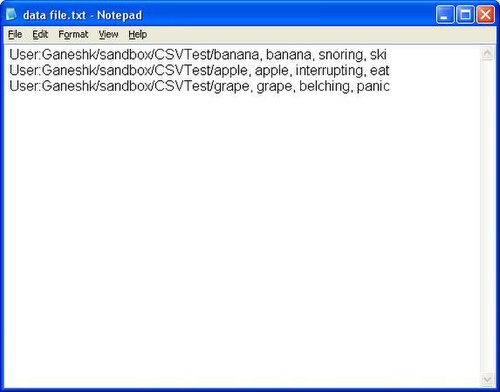
ਸਭ ਤੋਂ ਪਹਿਲਾਂ ਆਪਣੇ ਕੰਪਿਊਰ ਤੇ ਇੱਕ CSV ਜਾਂ ਪਾਠ ਫਾਇਲ ਬਣਾਓ। ਫਾਈਲ ਦੀ ਹਰੇਕ ਲਾਈਨ ਦਾ ਪਹਿਲਾ ਸ਼ਬਦ ਤੁਹਾਡੇ ਸਫੇ ਦਾ ਨਾਮ ਹੋਣਾ ਚਾਹੀਦਾਂ ਹੈ। ਜਿਵੇਂ ਕਿ ਤਸਵੀਰ ਵਿੱਚ ਵਰਤੌਕਾਰ ਖੇਤਰ ਵਿੱਚ ਤਜਰਬਾ ਕਰਨ ਲਈ ਫਾਈਲ ਬਣਾਈ ਗਈ ਹੈ, ਇਸਲਈ ਹਰੇਕ ਲਾਈਨ ਦੇ ਪਹਿਲੇ ਸ਼ਬਦ ਵਰਤੋਂਕਾਰ ਦੇ ਕੱਚੇ ਖਾਕੇ ਦੇ ਉਪ ਸਫੇ ਹਨ। ਇਸ ਮਿਸਾਲ ਵਿੱਚ, CSV ਫਾਇਲ ਤਿੰਨ ਲੇਖ ਪੇਜ਼ ਲਈ ਹੈ।
ਕਾਮਾ ਪਾ ਪਾ ਕੇ, ਉਹ ਸਾਰੀ ਜਾਣਕਾਰੀ ਭਰੋ ਜੋ ਇੱਕ ਸਫੇ ਤੋਂ ਦੂਸਰੇ ਸਫੇ ਵਿੱਚ ਬਦਲੇਗੀ। ਹਰ ਕਤਾਰ ਵਿੱਚ ਕੋਮਿਆਂ ਦੀ ਗਿਣਤੀ ਬਰਾਬਰ ਹੋਣੀ ਚਾਹੀਂਦੀ ਹੈ।
- ਜੇ ਫਾਇਲ ਵਿੱਚ ਗੈਰ-ਅੰਗ੍ਰੇਜ਼ੀ ਅੱਖਰ ਹੋਣ ਤਾਂ ਇਸ ਨੂੰ ਪਹਿਲਾਂ ਨੂੰ UTF-8 ਫਾਰਮੈਟ ਵਿੱਚ ਸੰਭਾਲਣ ਦੀ ਲੋੜ ਹੈ। ਅਜਿਹਾ ਕਰਨ ਲਈ ਫਾਈਲ ਨੂੰ .txt ਐਕਸਟੈਨਸ਼ਨ ਨਾਲ ਸਭਾਲੋਂ ਅਤੇ ਸੰਭਾਲਦੇ ਸਮੇਂ UTF-8 ਵਿੱਚ ਦੇ ਤੌਰ ਤੇ ਸੰਭਾਲਣ ਸੰਭਾਲੋ।
CSV ਪਲੱਗਇਨ ਨਕਲ ਕਰੋ
ਡਾਊਨਲੋਡ ਕੀਤੀ CSVLoader.dll ਫਾਇਲ ਨੂੰ AutoWikiBrowser ਰੂਟ ਫੋਲਡਰ ਵਿੱਚ ਨਕਲ ਕਰੋ (ਅਗਲੇ AutoWikiBrowser.exe ਦੇ ਨਾਲ)। ਜਦ AWB ਸ਼ੁਰੂ ਹੋ ਗਿਆ ਤਾਂ, ਇਹ ਪਲੱਗਇਨ ਆਪਣੇ ਆਪ ਹੀ ਮੇਨਿਊ ਵਿੱਚ ਵਿਖਾਈ ਦੇਵੇਗਾ।
CSV ਪਲੱਗਇਨ ਸ਼ੁਰੂ ਕਰੋ।

AutoWikiBrowser ਸ਼ੁਰੂ ਕਰੋ ਅਤੇ ਆਪਣੇ ਖਾਤੇ ਨਾਲ ਲਾਗਇਨ ਕਰੋ
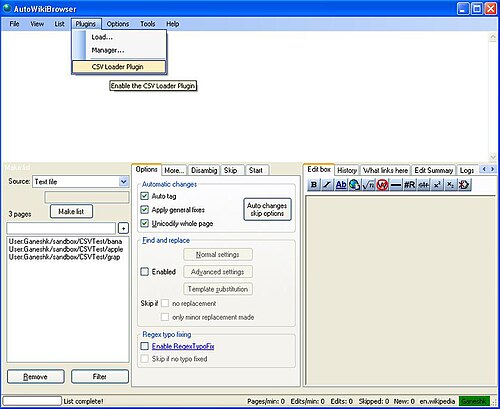
ਪਲੱਗਇਨ ਮੇਨਿਊ ਵਿੱਚੋਂ CSV ਲੋਡਰ ਪਲੱਗਇਨ ਦੀ ਚੋਣ ਕਰੋ

ਤੁਹਾਨੂੰ ਇੱਕ ਫਾਇਲ ਨੂੰ ਨਾਮ ਦੀ ਚੋਣ ਕਰਨ ਲਈ ਪੁੱਛਿਆ ਜਾਵੇਗਾ। ਤੁਹਾਡਾ ਬਣਾਇਆ CSV ਜਾਂ ਪਾਠ ਫਾਇਲ ਨੂੰ ਚੁਣੋ ਅਤੇ ਓਪਨ ਨੂੰ ਦਬਾਉ।
ਪਲੱਗਇਨ ਸੈਟਿੰਗ ਨੂੰ ਚੁਣੋ
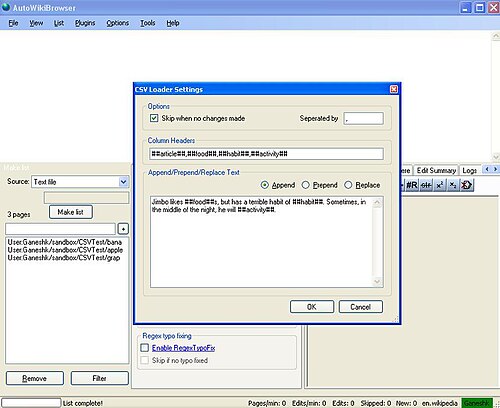
CSV ਲੋਡਰ ਸੈਟਿੰਗ ਦਾ ਬਾਕਸ ਖੁੱਲ੍ਹੇਗਾ। ਕਾਲਮ ਹੈੱਡਰ ਅਤੇ ਲੇਖ ਪਾਠ ਬਾਕਸ ਭਰੋ। ਕਾਲਮ ਹੈਡੱਰ ਵਿੱਚ csv ਫਾਈਲ ਦੀ ਹਰੇਕ entry ਦੀ ਪਰਿਭਾਸ਼ਾ ਤਰਤੀਬਵਾਰ ਲਿਖੋ। ਮਤਲਬ ਕਿ ਜਿਵੇਂ ਪਹਿਲਾ ਸ਼ਬਦ ਲੇਖ ਦਾ ਨਾਮ ਹੈ ਤਾਂ ##ARTICLE## ਲਿਖੋ। ਦੂਸਰੋ ਮੰਨੇ ##FRUIT## ਆਦਿ ਆਦਿ। ਪਾਠ ਖਾਨੇ ਵਿੱਚ ਆਪਣੇ ਸਫੇ ਦਾ ਢਾਂਚਾ ਭਰੋ, ਜਿਵੇਂ ਕਿ ਤਸਵੀਰ ਵਿੱਚ ਦਿਖਾਇਆ ਗਿਆ ਹੈ। ਜੋ ਜੋ ਵਸਤੂ ਲਈ ਕਾਲਮ ਹੈੱਡਰ ਵਿੱਚ ਜੋ ਜੋ ਨਾਮ ਵਰਤੇ ਹਨ। ਉਹੀ ਨਾਮ ਪਾਠ ਖਾਨੇ ਵਿੱਚ ਵੀ ਵਰਤੋ। ਇਹ ਨਾਮ ਆਖੀਰ ਤੇ ਸਾਫ਼ਟਵੇਅਰ ਦੁਆਰਾ ਤੁਹਾਡੀ csv ਫਾਈਲ ਚੋ ਅਸਲ ਸ਼ਬਦਾਂ ਨਾਲ ਬਦਲ ਦਿੱਤੇ ਜਾਣਗੇ।
Csv ਲੋਡਰ ਸੈਟਿੰਗ ਬਾਕਸ ਵਿੱਚ,
- ਚੋਣ ਕਰੋ ਕਿ ਜੇ ਕੋਈ ਤਬਦੀਲੀ ਨਾਂ ਕਰਨ ਦੀ ਹਾਲਤ ਵਿੱਚ, ਸਫਾ ਛੱਡ ਦੇਣਾ ਹੈ (ਮੂਲ ਚੋਣ ਛੱਡਣ ਦੀ ਹੈ)
- ਕਾਲਮ ਸਿਰਲੇਖ ਦਿਓ (# # (ਜਾਂ ਕੋਈ ਵੀ ਹੋਰ ਪ੍ਰਤੀਕ ਨਾਲ ਰੱਖਣ),,, ਮਿਸਾਲ:
##city##, ##district##, ## state##, ##country##. ਜੇ ਕਾਲਮ ਹੈੱਡਰ ਲਾਈਨ ਖਾਲੀ ਹੋਈ, ਤਾਂ ਲੇਖ ਸੂਚੀ ਨੂੰ ਲੋਡ ਨਹੀ ਕੀਤਾ ਜਾਵੇਗਾ। - ਜੋੜਨ ਲਈ (ਅੰਤ ਵਿੱਚ ਸ਼ਾਮਲ), ਸ਼ੁਰੂ ਵਿੱਚ ਸ਼ਾਮਲ, ਜਾਂ ਪਾਠ ਤਬਦੀਲ ਕਰਨ ਲਈ ਆਦਿ ਦੀ ਚੋਣ ਕਰੋ। ਜੇ ਤੁਸੀ ਨਵੇਂ ਸਫੇ ਬਣਾ ਰਹੇ ਹੋਂ ਤਾਂ ਕੋਵੀ ਵਿ ਵਿਕਲਵ ਚੁਣ ਸਕਦੇ ਹੋਂ। ਨਤੀਜਾ ਹਰੇਕ ਲਈ ਉਹੀ ਆਵੇਗਾ।
- ਕਾਲਮ ਹੈੱਡਰ ਵਿੱਚ ਦਿੱਤੇ ਨਾਵਾਂ ਦੀ ਵਰਤਦੇ ਹੋਏ ਲੇਖ ਦਾ ਇੱਕ ਸਾਂਚਾ ਬਣਾਉ ਜਿਵੇਂ,
##city## [[##country##]] ਦਾ ਇੱਕ ਸ਼ਹਿਰ ਹੈ ਜੋ [[##state##]] ਰਾਜ ਦੇ [[##district## ]] ਜ਼ਿਲ੍ਹੇ ਵਿੱਚ ਪੈਂਦਾ ਹੈ)। ਫਰਮੇ ਲਈ, ## ਦੀ ਲੋੜ ਨਹੀ ਜਿਵੇਂ {{ਫਰਮਾ}} - OK ਨੂੰ ਕਲਿੱਕ ਕਰੋ

ਲੇਖ ਸੂਚੀ ਵਿੱਚ ਮੁੱਖ ਵਿੰਡੋ ਨੂੰ ਲੋਡ ਕੀਤਾ ਜਾਵੇਗਾ।
ਆਖ਼ਰੀ ਸੈਟਿੰਗ ਅਤੇ ਰਨ ਪਲੱਗਇਨ

ਮੁੱਖ ਸਕਰੀਨ ਤੇ, ਛੱਡੋ ਟੈਬ ਨੂੰ ਦਬਾਉ।
ਛੱਡੋ ਭਾਗ ਵਿੱਚ ਤਲ 'ਤੇ Exists ਰੇਡੀਓ ਬਟਨ ਨੂੰ ਦਬਾਉ।
ਅਜਿਹਾ ਕਰਨ ਨਾਲ ਜੋ ਸਫਾ ਪਹਿਲਾ ਤੋਂ ਮਜੌਦ ਹੋਵੇ, ਉਸ ਨੂੰ ਬਦਲਿਆ ਨਹੀਂ ਜਾਵੇਗਾ।
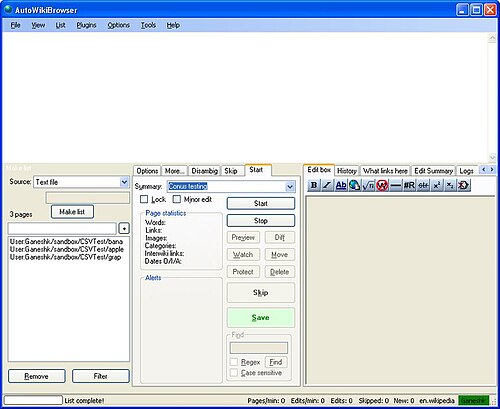
ਸ਼ੁਰੂ ਟੈਬ ਨੂੰ ਦਬਾਉ।
ਇੱਕ ਸੰਪਾਦਨ ਸੰਖੇਪ ਦਰਜ ਕਰੋ।
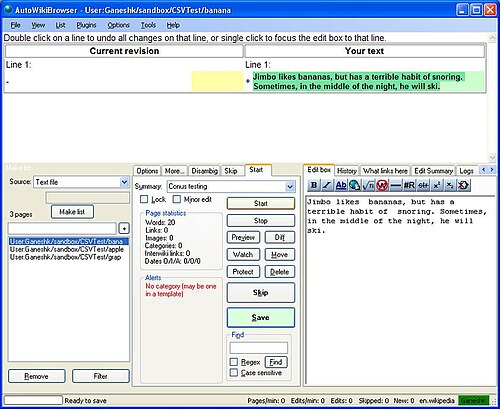
ਸ਼ੁਰੂ ਕਲਿੱਕ ਕਰੋ, CSV ਫਾਇਲ ਵਿੱਚ ਵਿਖਾਏ ਪਹਿਲੇ ਲੇਖ ਨੂੰ ਚੋਟੀ ਦੇ ਵਿੰਡੋ ਵਿੱਚ ਦਿਸਦੀ ਹੈ।

ਤਬਦੀਲੀ ਸੰਭਾਲਣ ਲਈ ਸੰਭਾਲੋ ਨੂੰ ਦਬਾਉ
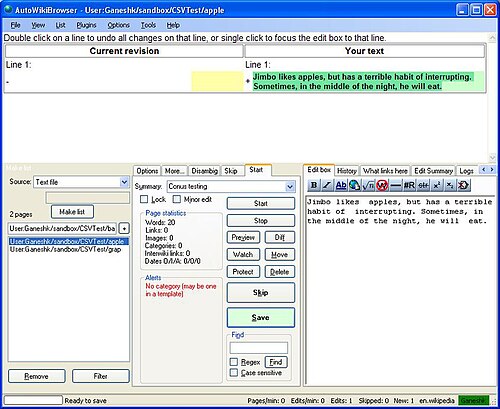
ਅਗਲੇ ਲੇਖ ਉੱਪਰੀ ਝਰੋਖੇ ਵਿੱਚ ਦਿਖਾਈ ਦੇਵੇਗਾ, ਇਸ ਕਾਰਜ ਨੂੰ ਦੁਹਰਾਓ।
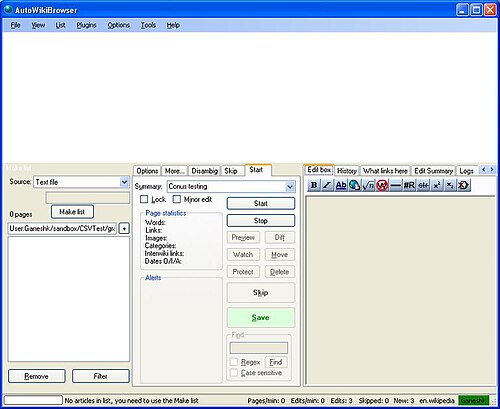
ਸਾਰੇ ਲੇਖ ਪੂਰੇ ਹੋਣ ਤੱਕ ਦੁਹਰਾਓ।

ਲੋਡਰ ਸੈਟਿੰਗ ਨੂੰ ਸੰਭਾਲਣ ਲਈ, ਫਾਇਲ ਮੇਨਿਊ ਵਿੱਚ ਸੈਟਿੰਗ ਸੰਭਾਲੋ ਨਾਤੇ ਦੀ ਚੋਣ ਕਰੋ। ਇਸਦੀ ਕੋਈ ਖਾਸ ਲੋੜ ਨਹੀਂ ਹੈ।

ਇੱਕ ਫਾਇਲ ਨਾਮ ਦਰਜ ਕਰੋ ਅਤੇ ਬੰਦ ਕਰਨ ਲਈ ਸੰਭਾਲੋ ਨੂੰ ਦਬਾਉ।
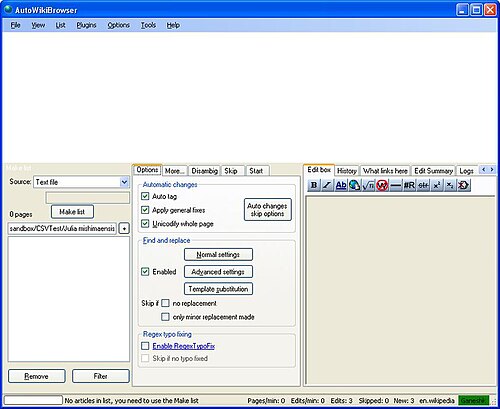
ਕਿਸੇ ਵੀ ਬਦਲੇ ਲਈ, ਇਹ ਪੁਰਾਣੇ ਸਟਾਰਟ ਨੂੰ ਦਬਾਉਣ ਲਈ ਕੀ ਕਰ, Options ਟੈਬ ਉੱਪਰ ਸਧਾਰਨ ਸੈਟਿੰਗ ਬਟਨ ਨੂੰ ਦਬਾਉ

ਸੂਚੀ ਵਿੱਚ ਠੀਕ ਸ਼ਾਮਲ ਕਰੋ। ਸੰਖੇਪ ਬਕਸੇ ਵਿੱਚ ਸੋਧ ਕਰਨ ਲਈ ਐਡ ਬਦਲੇ ਦੀ ਚੋਣ ਹਟਾ ਦਿਓ ਕਰਨ ਲਈ ਇਹ ਯਕੀਨੀ ਬਣਾਓ ਕਿ
















